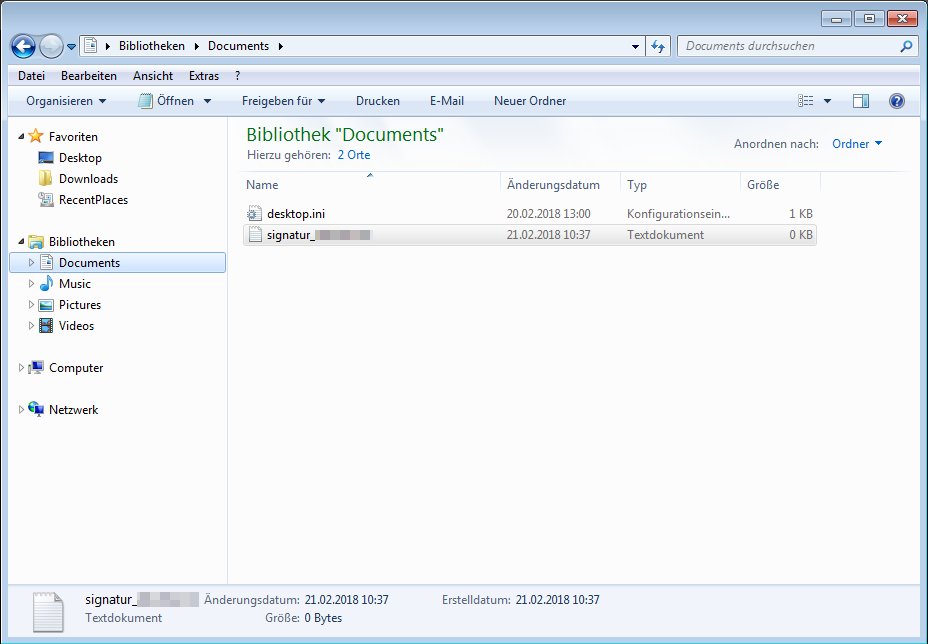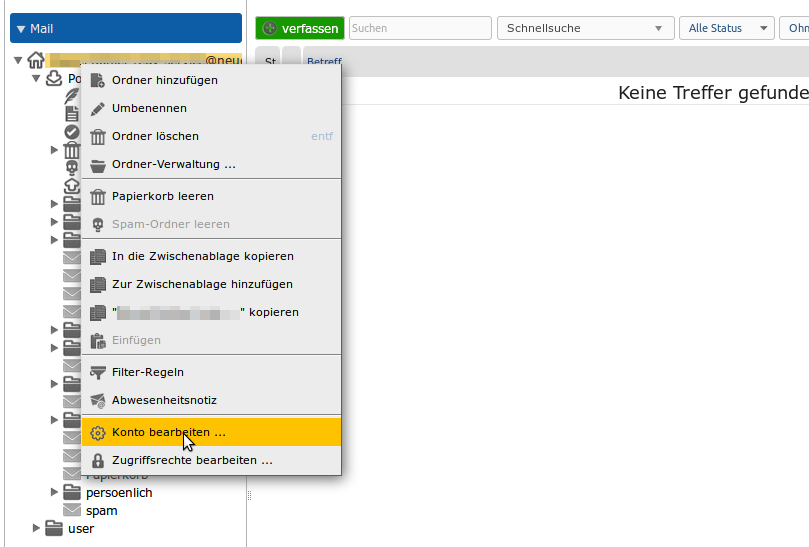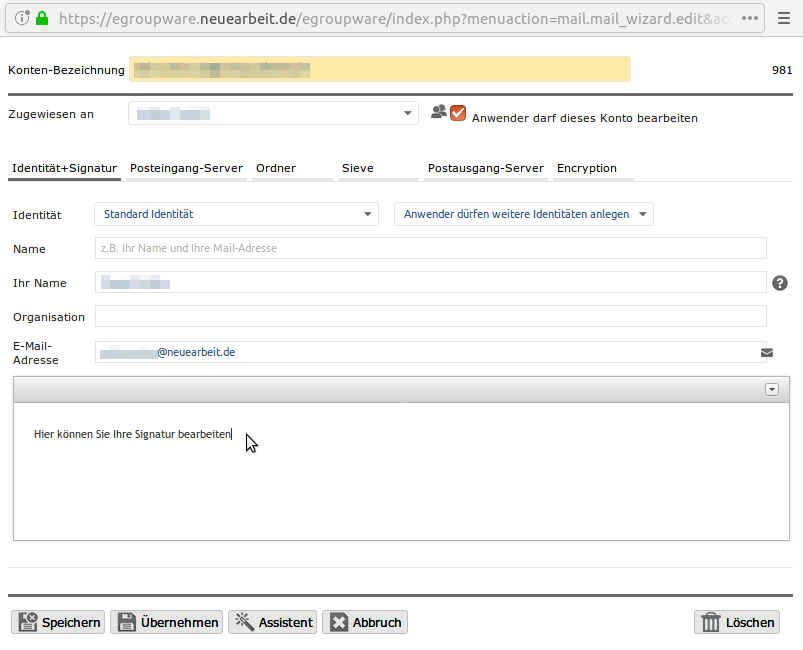Signatur pflegen: Unterschied zwischen den Versionen
Zur Navigation springen
Zur Suche springen
Admin (Diskussion | Beiträge) |
Admin (Diskussion | Beiträge) |
||
| Zeile 3: | Zeile 3: | ||
==Thunderbird== | ==Thunderbird== | ||
Das Mailprogramm Thunderbird liest die Signatur aus einer Textdatei aus, die in Ihrem Profil gespeichert ist. Sie finden die Textdatei in der Bibliothek "Dokumente". | Das Mailprogramm Thunderbird liest die Signatur aus einer Textdatei aus, die in Ihrem Profil gespeichert ist. Sie finden die Textdatei in der Bibliothek "Dokumente". | ||
| − | [[Image:Speicherort.png|frame|none|alt= | + | [[Image:Speicherort.png|frame|none|alt=|Speicherort der Signaturdatei]] |
Sie können die Textdatei durch einen Doppelklick öffnen und bearbeiten. Sobald die Datei gespeichert wurde, verwendet Thunderbird Ihre neue Version. | Sie können die Textdatei durch einen Doppelklick öffnen und bearbeiten. Sobald die Datei gespeichert wurde, verwendet Thunderbird Ihre neue Version. | ||
==eGroupWare== | ==eGroupWare== | ||
In unserer Groupware-Umgebung können Sie die Signatur bei den Konteneinstellungen bearbeiten. Dazu klicken Sie mit der rechten Maustaste auf einen Eintrag im Ordnerbaum Ihres Mail-Kontos und im dann erscheinenden Kontextmenü auf "Konto bearbeiten". | In unserer Groupware-Umgebung können Sie die Signatur bei den Konteneinstellungen bearbeiten. Dazu klicken Sie mit der rechten Maustaste auf einen Eintrag im Ordnerbaum Ihres Mail-Kontos und im dann erscheinenden Kontextmenü auf "Konto bearbeiten". | ||
| − | [[Image:EGR-Konteneinstellungen.png|frame|none|alt= | + | [[Image:EGR-Konteneinstellungen.png|frame|none|alt=|Konteneinstellungen öffnen]] |
Es öffnet sich ein Fenster, in dem Sie Ihre Signatur bearbeiten können. | Es öffnet sich ein Fenster, in dem Sie Ihre Signatur bearbeiten können. | ||
| − | [[Image:EGR-Signatur.png|frame|none|alt= | + | [[Image:EGR-Signatur.png|frame|none|alt=|Konteneinstellungen]] |
Version vom 22. Februar 2018, 10:21 Uhr
Bitte beachten Sie bei der Bearbeitung Ihrer Signatur das Corporate Design des Sozialunternehmens.
Thunderbird
Das Mailprogramm Thunderbird liest die Signatur aus einer Textdatei aus, die in Ihrem Profil gespeichert ist. Sie finden die Textdatei in der Bibliothek "Dokumente".
Sie können die Textdatei durch einen Doppelklick öffnen und bearbeiten. Sobald die Datei gespeichert wurde, verwendet Thunderbird Ihre neue Version.
eGroupWare
In unserer Groupware-Umgebung können Sie die Signatur bei den Konteneinstellungen bearbeiten. Dazu klicken Sie mit der rechten Maustaste auf einen Eintrag im Ordnerbaum Ihres Mail-Kontos und im dann erscheinenden Kontextmenü auf "Konto bearbeiten".
Es öffnet sich ein Fenster, in dem Sie Ihre Signatur bearbeiten können.